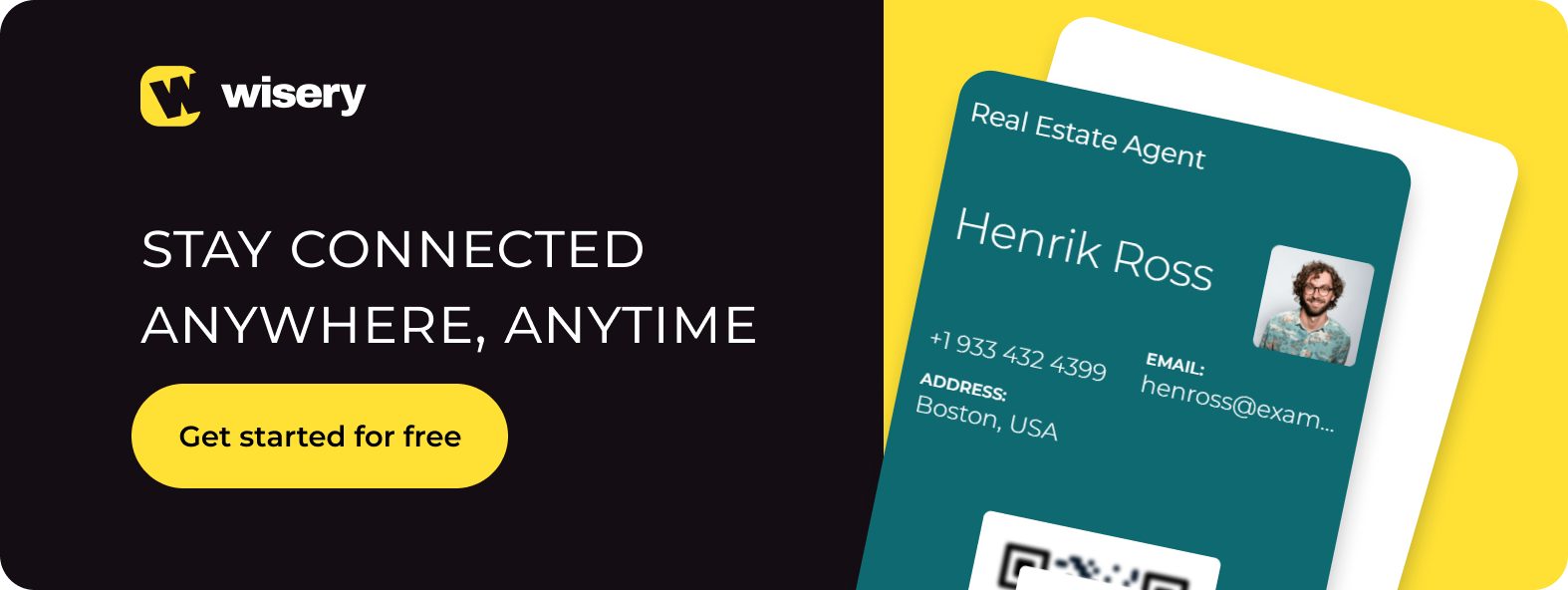Wie man eine digitale Visitenkarte zur Apple Wallet hinzufügt
Stellen Sie sich vor: Sie sind auf einer geschäftigen Veranstaltung, führen ein Gespräch mit einem potenziellen Kunden oder Partner, holen Ihre Visitenkarte hervor – und sie geht verloren oder verschwindet irgendwo in Ihrer Tasche. Was wäre, wenn Sie Ihre Kontaktdaten mit nur einer Berührung weitergeben könnten? Genau hier kommt die digitale Visitenkarte ins Spiel.
In einer digitalisierten Welt, in der mobile Geräte ständig griffbereit sind, können Sie Ihre Informationen mühelos speichern und teilen – ganz ohne Papier. Mit einem dynamischen Ansatz für Networking sind Sie immer vorbereitet. Diese Anleitung erklärt Ihnen, wie Sie Ihre Visitenkarte zur Apple Wallet hinzufügen, um Ihre beruflichen Kontakte so effizient und bequem wie möglich zu gestalten.
Inhalt:
-
- Warum eine Visitenkarte zur Apple Wallet hinzufügen?
- Funktionen von Apple Wallet für Visitenkarten
- Voraussetzungen für das Hinzufügen einer Visitenkarte
- Schritt-für-Schritt-Anleitung
- Teilen einer Visitenkarte aus der Apple Wallet
- Fehlerbehebung bei häufigen Problemen
Warum eine Visitenkarte zur Apple Wallet hinzufügen?
-
- Ihr Smartphone ist immer dabei – Ihre Visitenkarte ist also jederzeit verfügbar, ob bei einem Meeting, einer Konferenz oder auf dem Arbeitsweg. Vergessen Sie nie wieder eine Karte.
-
- Kein Suchen mehr in der Tasche oder im Geldbeutel – die digitale Karte ist mit einem Fingertipp abrufbar.
-
- Die Karte in der Apple Wallet lässt sich jederzeit aktualisieren: Social-Media-Links, Projekte oder andere Informationen können hinzugefügt und sofort geteilt werden.
-
- Der Austausch von Kontaktdaten geht schnell und unkompliziert – keine manuellen Eingaben und keine verpassten Gelegenheiten mehr.
Funktionen von Apple Wallet für Visitenkarten
Das Hinzufügen Ihrer Apple-Wallet-Visitenkarte ist schnell und einfach. Kein umständliches Suchen nach Papierkarten oder Vergessen von Kontaktdaten mehr. Sie haben jederzeit schnellen Zugriff auf Ihre Karte, wann immer Sie sie benötigen. Um eine digitale Apple-Wallet-Visitenkarte zu Ihrem iPhone hinzuzufügen, führt Sie Wisery durch die einfachen Schritte.
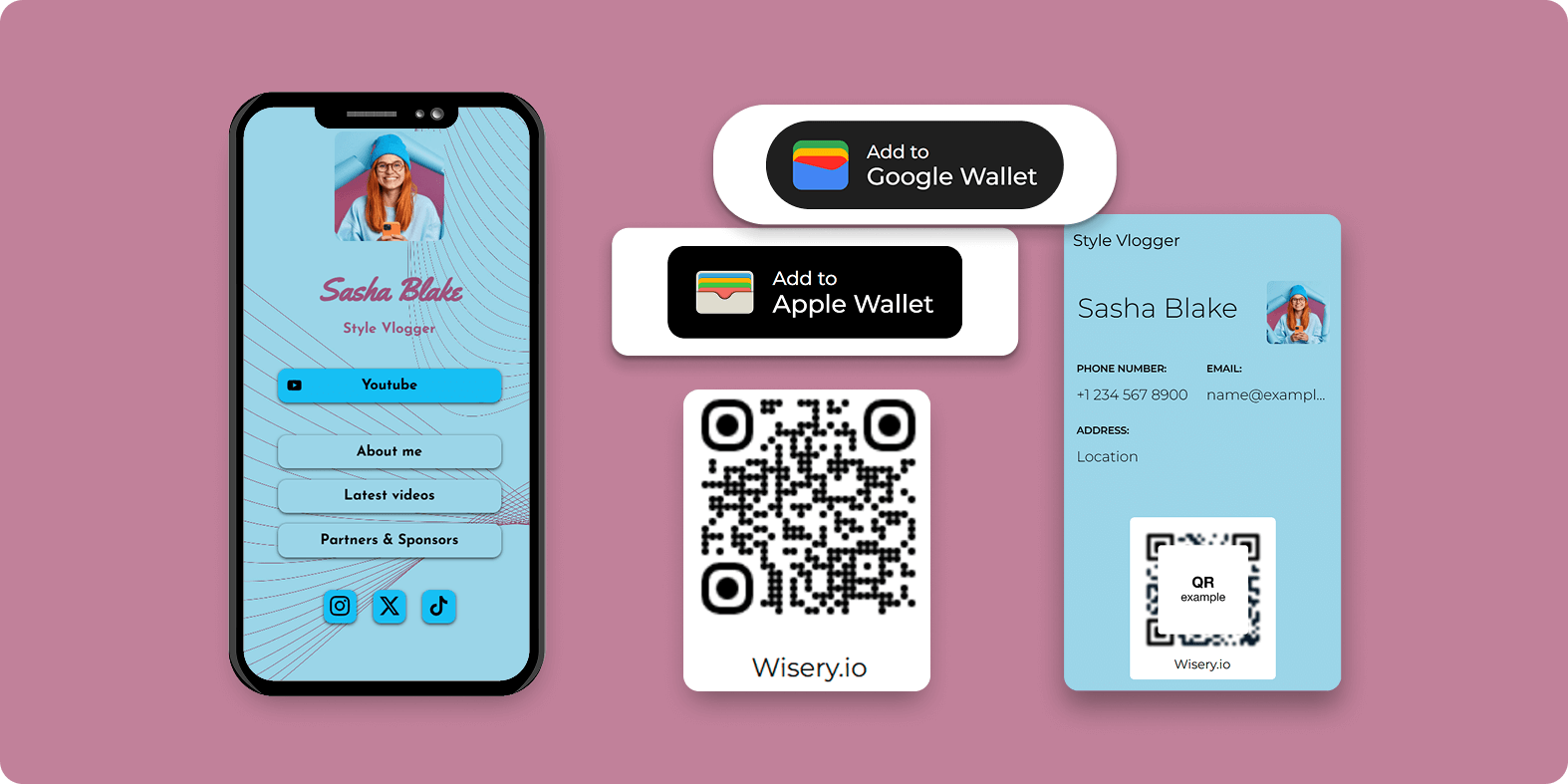
Sobald die Karte hinzugefügt wurde, befindet sie sich direkt in Ihrer Wallet und ist jederzeit bereit, geteilt zu werden.
Sie können auch aus verschiedenen Optionen für benutzerdefinierte QR-Codes wählen. Entscheiden Sie sich für eine Funktion, die Besucher auf Ihre Seite weiterleitet (ideal, um Ihr Portfolio zu präsentieren), oder für eine, die es ihnen ermöglicht, Ihre Daten direkt zu den Kontakten hinzuzufügen (perfekt für schnelle Follow-up-E-Mails). So gehören Situationen wie ‚Entschuldigung, ich habe Ihre Karte verloren‘ der Vergangenheit an!
Voraussetzungen für das Hinzufügen einer Visitenkarte
Das Hinzufügen einer digitalen Visitenkarte zur Apple Wallet ist ein unkomplizierter Vorgang, der auf verschiedenen Geräten funktioniert. Zusätzliche Apps sind nicht erforderlich – lediglich die passende Wallet-Anwendung und ein kompatibles Dateiformat unter Nutzung der Code-Technologie. Die Einrichtung dauert nur wenige Minuten, egal ob Sie ein iPhone oder eine andere Lösung für Geräte verwenden, die Apple Wallet unterstützen.
In den folgenden Abschnitten erklären wir, was Sie über unterstützte Formate und Kompatibilität wissen müssen. In diesem Abschnitt helfen wir Ihnen, die Frage zu beantworten: Können Sie Visitenkarten zur Apple Wallet hinzufügen? Mit den richtigen Schritten können Sie digitale Visitenkarten mühelos hinzufügen und jederzeit für die sofortige Weitergabe bereithalten.
Unterstützte Dateiformate (z. B. PKPASS)
PKPASS ist ein Dateiformat, das zum Speichern und Austauschen digitaler Pässe verwendet wird und von Apple für die Apple Wallet-App entwickelt wurde. Es speichert strukturierte Daten, Bilder und Metadaten und ermöglicht es den Nutzern, digitale Elemente wie Kreditkarten, Bordkarten, Tickets und Treuekarten an einem zentralen Ort zu speichern und zu verwalten.
Für digitale Visitenkarten erleichtert das PKPASS-Format das Hinzufügen und Teilen Ihrer Karte innerhalb der Apple Wallet-App, zusammen mit Kreditkarten und Bordkarten. Dieses Format vereinfacht den Austauschprozess und ermöglicht es Ihnen, Ihre Kontaktdaten bei Networking-Veranstaltungen schnell weiterzugeben.
Geräte und Softwarekompatibilität
Um eine digitale Visitenkarte zu Ihrer Apple Wallet-App hinzuzufügen, müssen Gerät und Software mit dem PKPASS-Format kompatibel sein. Dazu gehören Apple-Geräte mit iOS 10.0 oder neuer, einschließlich iPhone und Apple Watch.
Wisery ermöglicht es Nutzern, ihre digitalen Visitenkarten problemlos auf verschiedenen Geräten zu teilen. Beim Erstellen einer digitalen Karte können Sie einen QR-Code anpassen, der Personen entweder auf Ihre Kontaktseite weiterleitet oder Ihre Informationen direkt zu deren Kontakten hinzufügt.
Schritt-für-Schritt-Anleitung zum Hinzufügen einer Visitenkarte zur Apple Wallet
Nachdem wir nun die Vorteile und die erforderlichen Voraussetzungen für eine digitale Visitenkarte in der Apple Wallet kennen, ist es an der Zeit, eine zu erstellen und auf Ihrem Gerät hinzuzufügen. In diesem Abschnitt führen wir Sie durch die einfachen Schritte, um Ihre Kontaktdaten in eine nahtlose digitale Visitenkarte zu verwandeln, die Sie überallhin mitnehmen können.
Egal, ob Sie Ihre digitale Karte sofort teilen oder eine Sammlung von Karten für Ihr Team verwalten möchten – dieser Prozess hilft Ihnen, Ihr Networking auf die nächste Stufe zu heben. Lassen Sie uns beginnen!
Egal, ob Sie Ihre digitale Karte sofort teilen oder eine Reihe von Karten für Ihr Team verwalten möchten – diese Anleitung zum Hinzufügen einer Visitenkarte zur Apple Wallet hilft Ihnen, Ihr Networking auf die nächste Stufe zu bringen. Los geht’s!
Schritt 1: Erstellen oder konvertieren Sie Ihre Visitenkarte in ein digitales Format
Wenn Sie eine gedruckte Visitenkarte haben, besteht der erste Schritt darin, sie in ein digitales Format zu konvertieren. Wisery vereinfacht diesen benutzerfreundlichen Prozess, indem alle erforderlichen Felder bereitgestellt werden, um Ihre Kontaktdaten wie E-Mail-Adresse, Social-Media-Links und Firmenlogo einzutragen. Bei Bedarf können Sie problemlos eigene benutzerdefinierte Felder hinzufügen.
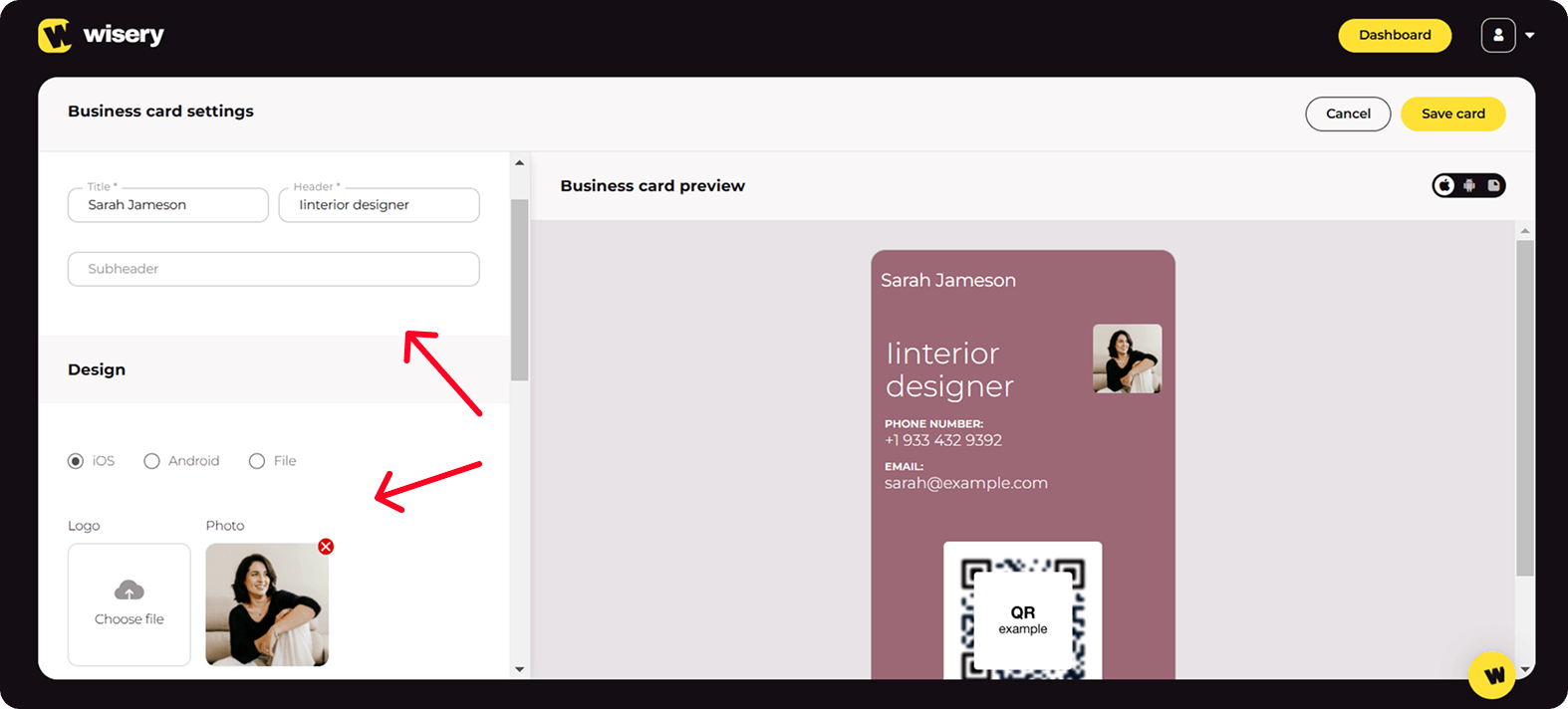
Während Sie Ihre Karte erstellen, müssen Sie entscheiden, ob Ihr Visitenkarten-QR-Code Besucher auf Ihre Seite weiterleiten oder Ihre Daten direkt zu deren Kontakten hinzufügen soll. Mit der Code-Generator-Software können Sie auswählen, welche Option am besten für Sie geeignet ist:
-
- Weiterleitung zur Seite: Leiten Sie Besucher auf Ihr Online-Portfolio oder Ihre Website.
-
- Zu Kontakten hinzufügen: Ihre Kontaktdaten werden sofort auf dem Telefon der anderen Person gespeichert.
Schritt 2: Verwenden Sie ein Pass-Generator-Tool
Sobald Ihre digitale Karte eingerichtet ist, bereiten Sie sie für das einfache Teilen vor. Mit Wisery können Sie eine Karte speichern und eine Datei erstellen, die Sie direkt auf Ihr iPhone herunterladen können. Sobald die Karten-Datei bereit ist, können Sie sie mit Apple Wallet oder Google Wallet hinzufügen.

Schritt 3: Fügen Sie die digitale Visitenkarte zu Ihrer Apple Wallet hinzu
Um den Vorgang abzuschließen, wählen Sie das Apple-Format für Ihre Karte aus. Klicken Sie dann auf die Schaltfläche „Digitale Visitenkarte zur Apple Wallet hinzufügen“. Bestätigen Sie anschließend Ihre Aktion, indem Sie oben rechts auf „Hinzufügen“ klicken.
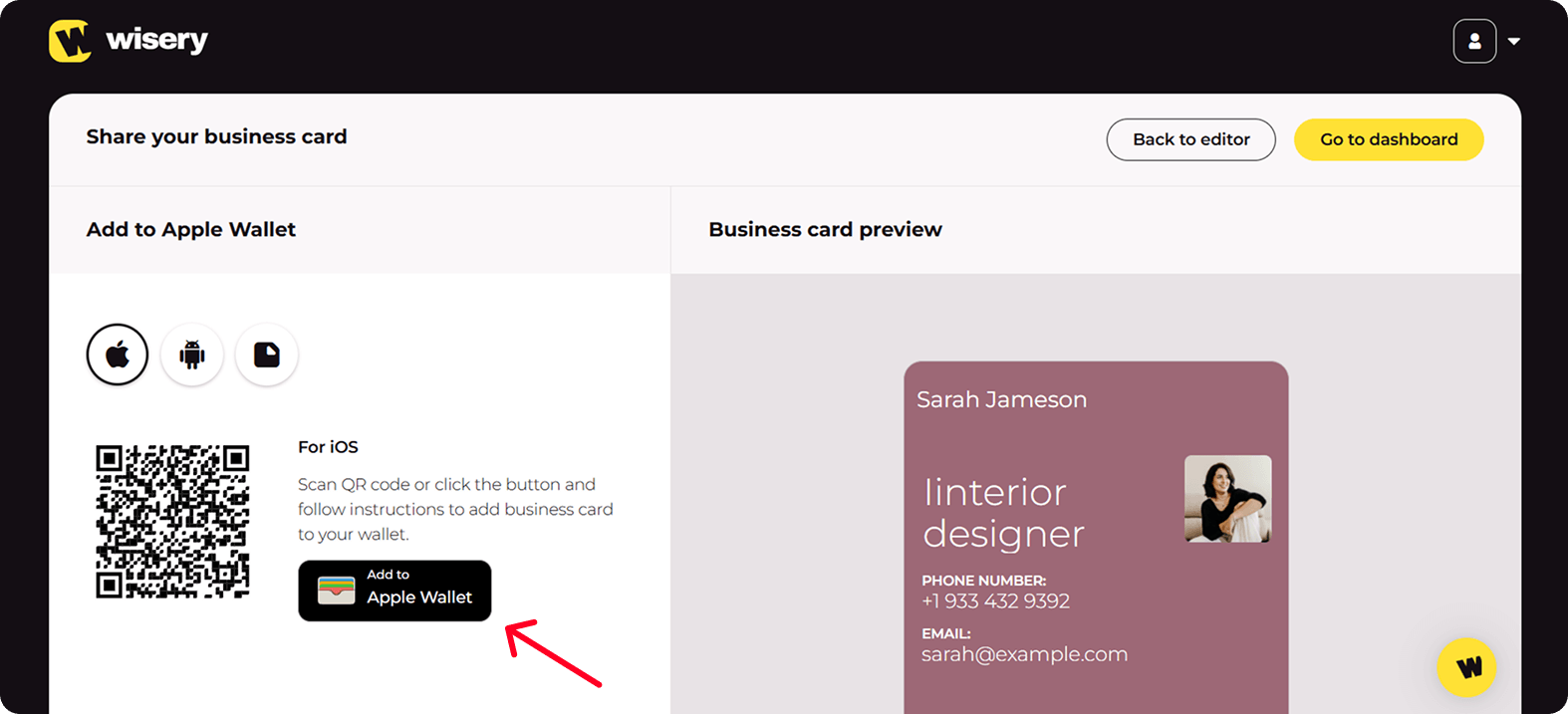
Ihre Karte wurde nun auf Ihrem iPhone hinzugefügt, und Sie können Ihre Apple Wallet jederzeit öffnen, um Ihre Kontaktdaten mühelos mit neuen Kontakten zu teilen. Auf diese Weise machen Sie Ihr Networking zukunftssicher und sind stets für nahtlose Verbindungen vorbereitet.
So teilen Sie Ihre Visitenkarte aus der Apple Wallet
Das Teilen Ihrer elektronischen Visitenkarte aus der Apple Wallet ist einfach und schnell. Öffnen Sie dazu die Apple Wallet-App auf Ihrem iPhone oder doppelklicken Sie auf die Seitentaste, um darauf zuzugreifen. Suchen Sie dann die mit Wisery erstellte Visitenkarte und wählen Sie sie aus.
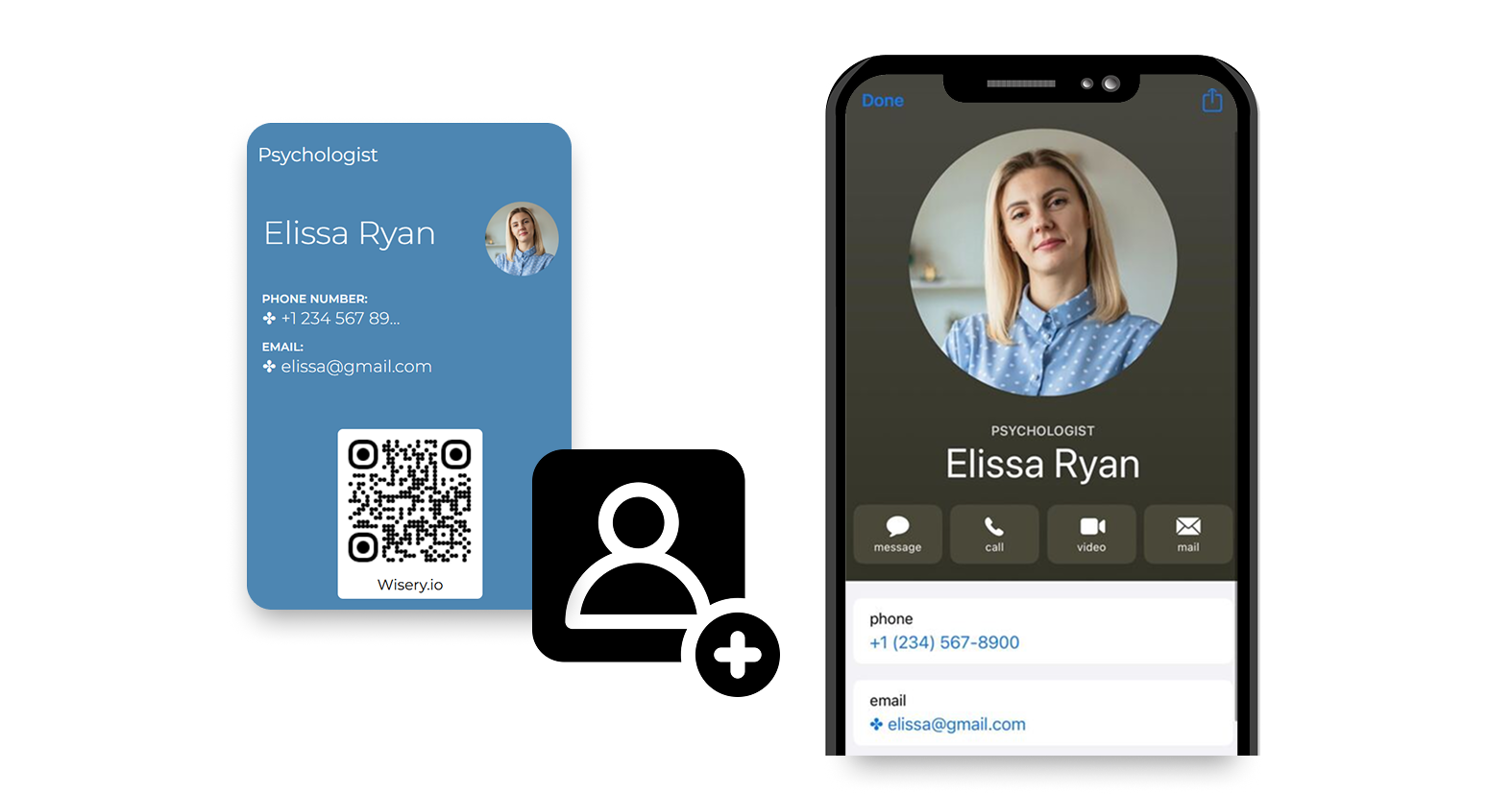
Von dort aus können Sie Ihre digitale Visitenkarte ganz einfach teilen. Ob durch Scannen des QR-Codes auf der Visitenkarte oder das Versenden eines E-Mail-Links – Ihre beruflichen Kontaktdaten sind sofort bereit, per E-Mail geteilt zu werden. Der Prozess ist so optimiert, dass Sie Ihre Karte mit nur wenigen Fingertipps teilen können – kein umständliches Suchen nach Kredit- oder Papier-Visitenkarten mehr.
Häufige Probleme und deren Behebung
Jetzt, da Sie fast ein Profi im Umgang mit Ihrer digitalen Visitenkarte sind, kann es gelegentlich vorkommen, dass etwas nicht wie erwartet funktioniert. Wir helfen Ihnen, eventuelle Probleme zu beheben.
Egal, ob es sich um Probleme mit dem Gerät, dem Scanner oder der Eingabe von Kontaktdaten handelt – keine Sorge. Wir führen Sie durch einige logische Schritte, um mögliche Schwierigkeiten zu lösen. So bleibt Ihr Networking effektiv und der Austausch von Kontakten reibungslos.
Visitenkarte wird nicht in der Wallet angezeigt
Wenn Ihre digitale Visitenkarte in der Apple Wallet nicht angezeigt wird, überprüfen Sie folgende Punkte:
-
- Stellen Sie sicher, dass Ihr Gerät Apple Wallet unterstützt.
-
- Überprüfen Sie die Kartendaten und das Ablaufdatum.
-
- Stellen Sie sicher, dass Ihre Apple ID korrekt mit Ihrem iCloud-Konto synchronisiert ist.
-
- Prüfen Sie, ob die Datei korrekt für Apple Wallet formatiert ist.
Wenn es weiterhin nicht funktioniert, keine Sorge! Kontaktieren Sie unser Support-Team, wir helfen Ihnen gerne weiter.
Aktualisieren oder Ersetzen Ihrer digitalen Karte
Wenn Sie Ihre digitale Karte aktualisieren möchten, müssen Sie sie nicht neu installieren. Wisery aktualisiert Ihre Karte automatisch über die Funktion „Auto Send Wallet“, sofern Sie automatische Updates in der Apple Wallet-App aktiviert haben.
Möchten Sie Ihre Karte durch eine völlig neue ersetzen, erstellen Sie einfach eine neue digitale Karte und fügen Sie sie Ihrer Apple Wallet hinzu. Die alte Karte können Sie bei Bedarf löschen. Sie können auch mehrere Karten behalten, falls gewünscht. Diese Flexibilität stellt sicher, dass Sie beim Networking immer auf dem neuesten Stand bleiben, Ihre QR-Codes mühelos verwalten und Ihre aktuellen Kontaktdaten jederzeit teilen können.
Steigern Sie Ihre Networking-Effizienz mit dem digitalen Visitenkarten-Tool von Wisery
Erstellen Sie eine digitale Visitenkarte, die einen nahtlosen Austausch von Kontaktdaten ermöglicht. Verabschieden Sie sich von physischen Karten und verbinden Sie sich einfach und effizient. Egal, ob Sie Ihr berufliches Netzwerk erweitern oder Ihre Networking-Aktivitäten optimieren möchten – Wisery macht es Ihnen leicht, organisiert und effizient zu bleiben.
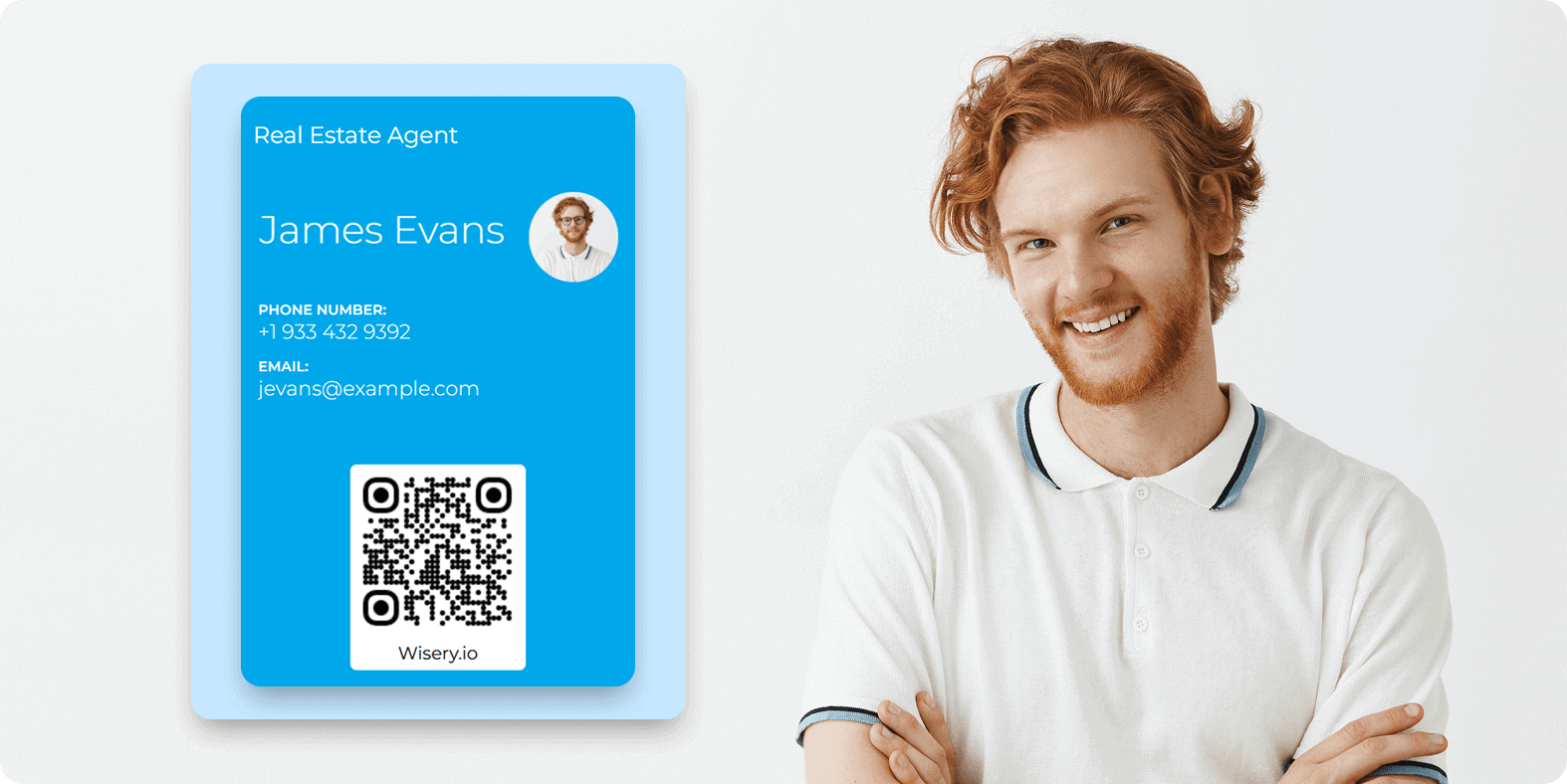

Viktoria K.
Viktoria ist Marketing-Expertin bei Wisery. Wenn sie nicht gerade spannende Inhalte erstellt oder Markenwerte vermittelt, liest sie gerne ein gutes Buch oder entspannt mit ihren Katzen.